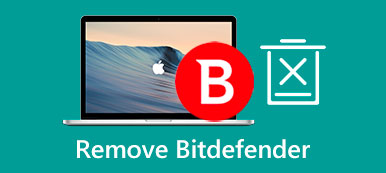為了讓 Wacom 數位板在 Mac 上穩定流暢地工作,您需要安裝適用於 macOS 的 Wacom 驅動程序包。 此 Wacom 驅動程序包含一個控制面板,可進行廣泛的數位板和筆自定義。 但出於不同的原因,您可以考慮在 Mac 上卸載 Wacom 驅動程序。

這篇文章都是關於如何幫助你的指南 在 Mac 上卸載 Wacom 數位板驅動程序. 如果您覺得很難從您的 mac 中刪除 Wacom 驅動程序,或者您不知道從哪裡開始刪除,您可以檢查以下兩種方法。
第 1 部分。 在 Mac 上手動卸載 Wacom 驅動程序的常規方法
在 Mac 上安裝 Wacom 數位板驅動程序後,它還會將其許多服務文件帶到 Mac 上,包括應用程序支持文件、首選項、緩存等。 因此,當您選擇使用 macOS 中內置的卸載功能卸載 Wacom Drive 時,您應該手動刪除這些剩餘數據。 本部分將指導您使用此標準方法從 Mac 中刪除 Wacom 驅動程序。
步驟1 在 Mac 上卸載 Wacom 驅動程序之前,您需要退出 Wacom 數位板驅動程序並結束所有可能與其相關的程序。 您可以從 碼頭 菜單,右鍵單擊它,然後選擇 退出. 要關閉在後台運行的所有相關程序,您可以轉到 活動監視器 在您的 Mac 上,單擊 中央處理器 選項卡,找到然後關閉它們。

步驟2 請打開一個新的 發現者 窗口,點擊頂部 Go 菜單,然後選擇 應用 下拉菜單中的選項。 當您進入 Applications 文件夾時,向下滾動以找到 Wacom平板電腦 文件夾。 雙擊 Wacom 數位板實用程序 運行它

步驟3 點擊 卸載 按鈕下 平板電腦軟件 彈出 Wacom 數位板實用程序窗口以將其從 Mac 中刪除。

步驟4 刪除 Wacom 數位板驅動程序後,您需要手動刪除其所有剩余文件。 你可以打開 發現者 窗口,點擊 Go 菜單,然後使用 前往文件夾 快速打開 電子圖書館 窗戶。 您需要檢查以下子文件夾以刪除所有 Wacom 支持文件。
〜/庫/緩存
〜/庫/容器
〜/庫/首選項
〜/圖書館/應用支持
~/庫/應用程序腳本
~/庫/啟動代理
〜/庫/擴展
〜/庫/框架
〜/圖書館/互聯網插件
〜/庫/ LaunchDaemons
~/庫/PrivilegedHelperTools
步驟5 當提示輸入您的管理員帳戶密碼時,您應該輸入它以繼續刪除 Wacom 驅動程序。 卸載 Wacom 驅動程序並刪除其所有剩餘部分後,您應該 清空垃圾桶 從這台 Mac 上完全刪除 Wacom 數位板驅動程序。
第 2 部分。 在 Mac 上徹底卸載 Wacom 驅動程序的更簡單方法
假設您不想手動刪除所有這些與 Wacom 數位板驅動程序相關的支持文件。 在這種情況下,您可以嘗試使用全功能 Mac Cleaner 輕鬆卸載 Wacom 驅動程序並清除其所有殘留物。 它有一個 卸載 工具讓你做到這一點。

4,000,000 +下載
在 Mac 上卸載 Wacom 驅動程序並完全刪除其所有剩余文件。
提供卸載、優化、文件管理器、隱私和其他管理和清理工具。
刪除應用程序剩余文件、垃圾文件、重複文件、類似照片等,以釋放 Mac 空間。
監控 Mac 的當前狀態,保護 Mac 免受各種威脅並加速 Mac。
步驟1 在您的 Mac 上免費下載、安裝和運行這款 Wacom 平板電腦驅動程序卸妝軟件。 你可以去它的 工具包 使用 卸載 工具。

步驟2 點擊 瀏覽 按鈕掃描 Mac 上所有已安裝的應用程序。 掃描完成後,您可以點擊 瀏覽 按鈕列出它們。 你需要選擇 Wacom 數位板實用程序 從應用程序列表中,然後單擊 清潔 按鈕卸載它

步驟3 如上所述,這款推薦的 Mac Cleaner 可以讓您刪除所有無用的文件,例如應用程序剩余文件、系統垃圾、緩存、類似照片、大文件和舊文件等。 您可以在以下位置訪問其清理功能 清潔器. 點擊這裡獲取途徑 從 Mac 卸載 Outlook.

第 3 部分。 Mac Wacom 驅動程序卸載的常見問題解答
問題 1. 在哪裡下載 Mac 版 Wacom 驅動程序?
在 Mac 上安裝合適的 Wacom 數位板驅動程序時,您可以前往 Wacom 官網,點擊支持選項卡,選擇驅動程序和下載,然後在產品資源框中搜索驅動程序。 您還可以向下滾動頁面以查找適用於 Mac 的驅動程序。
問題 2. 為什麼我的 Wacom 筆壓力不起作用?
許多原因會導致您的筆壓無法正常工作。 您需要確保已安裝最新的 Wacom 驅動程序並且數位板已正確連接到您的計算機。 您還可以選擇重置驅動程序首選項以進行故障排除。 如果問題仍然存在,您可以卸載並重新安裝 Wacom 驅動程序。
問題 3. 為什麼我無法在我的 MacBook 上卸載 Wacom 驅動程序?
您應該退出所有正在運行的與 Wacom 數位板驅動程序相關的進程,然後嘗試將其卸載。 如果問題仍然存在,您可以重新啟動 MacBook,然後再次卸載 Wacom 驅動程序。
結論
看完這篇文章,你可以學習兩種不同的方法 卸載 Wacom 驅動程序 在 Mac 上徹底。 您可以使用您喜歡的解決方案來刪除 Wacom 驅動程序。



 iPhone數據恢復
iPhone數據恢復 iOS系統恢復
iOS系統恢復 iOS數據備份和還原
iOS數據備份和還原 iOS屏幕錄像機
iOS屏幕錄像機 MobieTrans
MobieTrans iPhone轉移
iPhone轉移 iPhone橡皮擦
iPhone橡皮擦 WhatsApp轉移
WhatsApp轉移 iOS解鎖
iOS解鎖 免費HEIC轉換器
免費HEIC轉換器 iPhone 位置轉換器
iPhone 位置轉換器 Android數據恢復
Android數據恢復 故障Android數據提取
故障Android數據提取 Android數據備份和還原
Android數據備份和還原 手機轉移
手機轉移 數據恢復
數據恢復 藍光播放器
藍光播放器 Mac Cleaner
Mac Cleaner DVD刻錄
DVD刻錄 PDF 轉換
PDF 轉換 Windows密碼重置
Windows密碼重置 手機投影
手機投影 視頻轉換器最終版
視頻轉換器最終版 視頻編輯
視頻編輯 屏幕錄像大師
屏幕錄像大師 PPT到視頻轉換器
PPT到視頻轉換器 幻燈片製作
幻燈片製作 免費視頻轉換器
免費視頻轉換器 免費屏幕錄像機
免費屏幕錄像機 免費HEIC轉換器
免費HEIC轉換器 免費視頻壓縮器
免費視頻壓縮器 免費的PDF壓縮器
免費的PDF壓縮器 免費音頻轉換器
免費音頻轉換器 免費錄音機
免費錄音機 免費視頻喬伊納
免費視頻喬伊納 免費圖像壓縮器
免費圖像壓縮器 免費背景橡皮擦
免費背景橡皮擦 免費圖像升頻器
免費圖像升頻器 免費水印去除劑
免費水印去除劑 iPhone屏幕鎖
iPhone屏幕鎖 拼圖立方體
拼圖立方體